Přidání vlastního sloupce v Power BI Desktopu
PLATÍ PRO: Power BI Desktop
služba Power BI
V Power BI Desktopu můžete do modelu přidat nový vlastní sloupec dat pomocí Editor Power Query. Pomocí Editor Power Query můžete vytvořit a přejmenovat vlastní sloupec a vytvořit dotazy vzorců PowerQuery M pro definování vlastního sloupce. Dotazy vzorců PowerQuery M mají komplexní sadu referenčního obsahu funkce.
Když v Editor Power Query vytvoříte vlastní sloupec, Power BI Desktop ho přidá jako použitý krok v dotazu Nastavení dotazu. Sloupec můžete kdykoli změnit, přesunout nebo upravit.
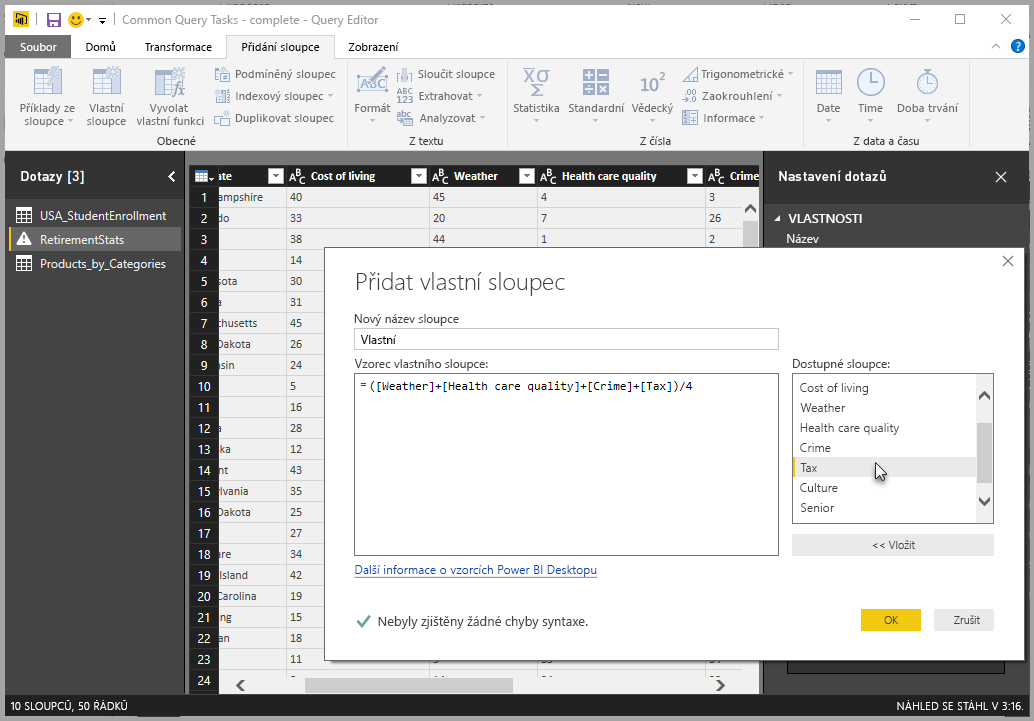
Přidání vlastního sloupce pomocí Editor Power Query
Pokud chcete vytvořit vlastní sloupec, postupujte takto:
Spusťte Power BI Desktop a načtěte nějaká data.
Na kartě Domů na pásu karet vyberte Transformovat data a pak v nabídce vyberte Transformovat data.
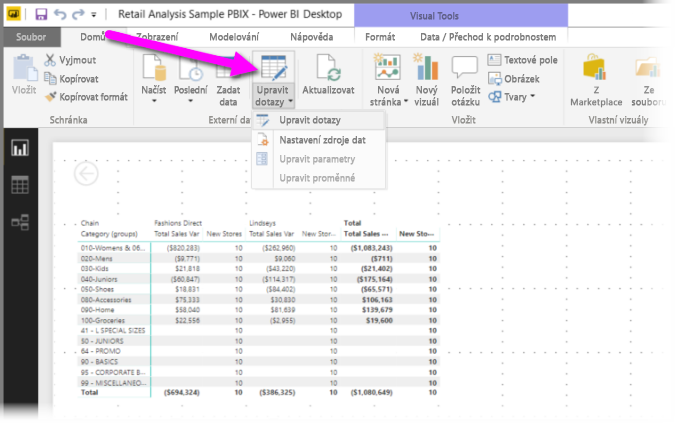
Zobrazí se okno Editor Power Query.
Na kartě Přidat sloupec na pásu karet vyberte Vlastní sloupec.
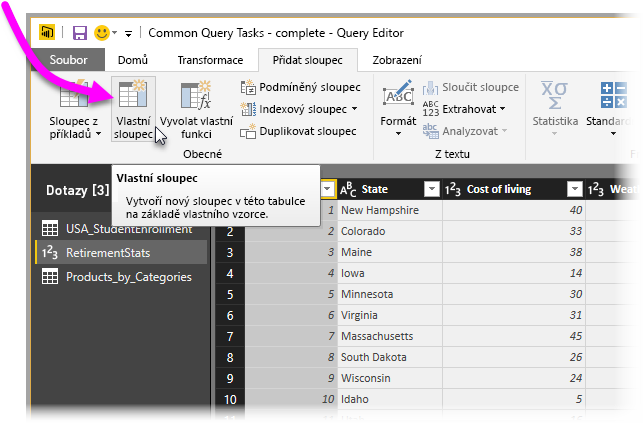
Zobrazí se okno Vlastní sloupec .
Okno Vlastní sloupec
Okno Vlastní sloupec má následující funkce:
Seznam dostupných sloupců vpravo
Počáteční název vlastního sloupce v poli Nový název sloupce Tento sloupec můžete přejmenovat.
PowerQuery M formula queries, in the Custom column formula box. Tyto dotazy vytvoříte tak, že vytvoříte vzorec, na kterém je definovaný nový vlastní sloupec.

Vytváření vzorců pro vlastní sloupec
Vyberte sloupce ze seznamu Dostupné sloupce vpravo a potom vyberte Vložit pod seznam a přidejte je do vzorce vlastního sloupce. Sloupec můžete přidat také poklikáním v seznamu.
Při zadávání vzorce a vytváření sloupce si všimněte indikátoru v dolní části okna Vlastní sloupec .
Pokud neexistují žádné chyby, zobrazí se zelená značka zaškrtnutí a zpráva Nebyly zjištěny žádné chyby syntaxe.

Pokud dojde k chybě syntaxe, zobrazí se upozornění spolu s odkazem na místo, kde ve vzorci došlo k chybě.
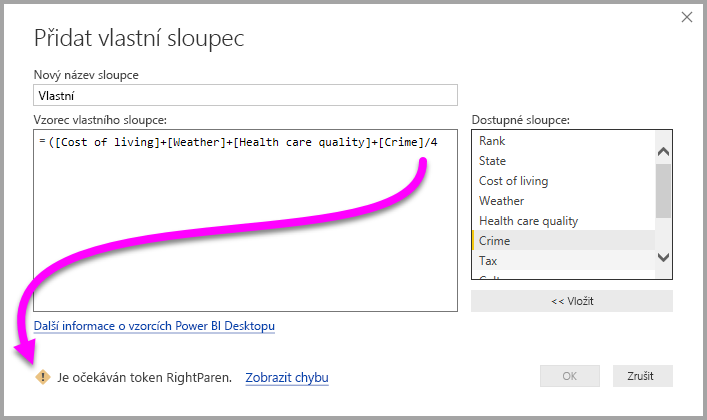
Vyberte OK.
Power BI Desktop přidá vlastní sloupec do modelu a přidá do seznamu Použitý postup dotazu v Nastavení dotazu vlastní krok.

Pokud chcete upravit vlastní sloupec, poklikejte na přidaný vlastní krok v seznamu Použitý postup .
Zobrazí se okno Vlastní sloupec se vzorcem vlastního sloupce, který jste vytvořili.
Použití Rozšířený editor pro vlastní sloupce
Po vytvoření dotazu můžete pomocí Rozšířený editor upravit libovolný krok dotazu. Postup je následující:
V okně Editor Power Query na pásu karet vyberte na kartě Zobrazení Rozšířený editor.
Zobrazí se okno Rozšířený editor, které poskytuje úplnou kontrolu nad dotazem.
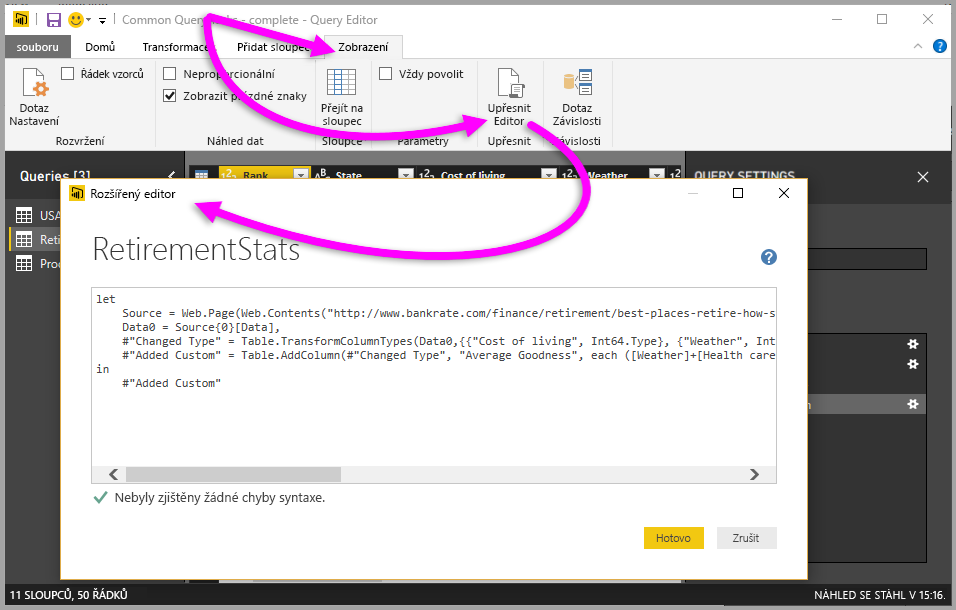
Proveďte všechny změny a pak vyberte Hotovo.
Související obsah
Vlastní sloupec můžete vytvořit jinými způsoby, například vytvořit sloupec na základě příkladů, které zadáte pro Editor Power Query. Další informace najdete v tématu Přidání sloupce z příkladu v Power BI Desktopu.
Referenční informace k Power Query M najdete v referenčních informacích k funkcím Power Query M.